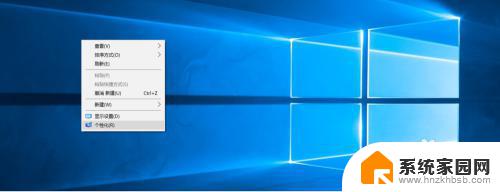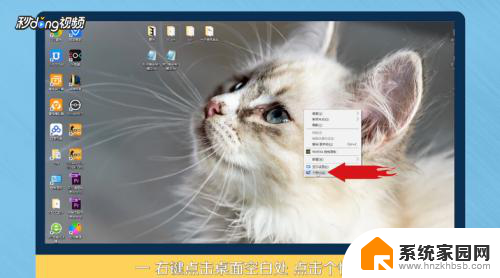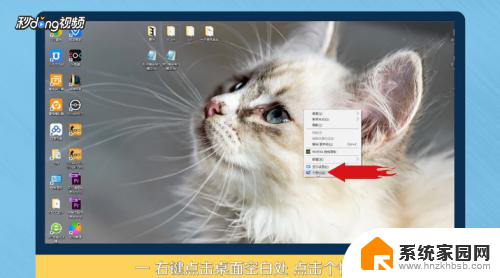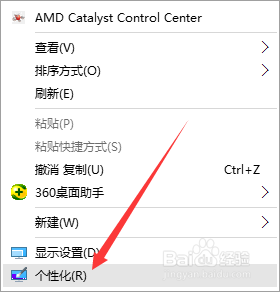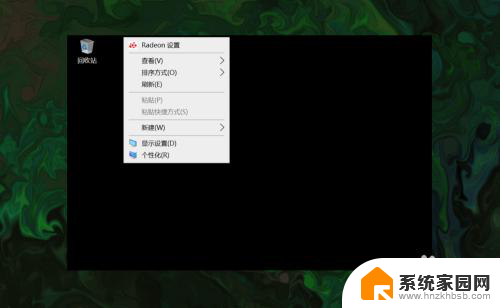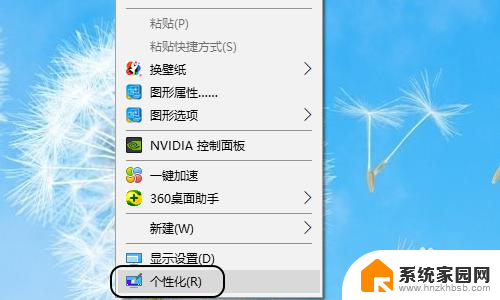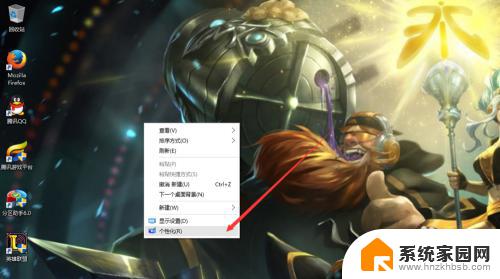桌面建立我的电脑 电脑Windows10如何在桌面添加此电脑图标
更新时间:2024-03-31 16:00:49作者:jiang
在日常使用电脑时,我们经常需要访问各种文件和文件夹,为了方便快速访问,我们可以在桌面上添加此电脑图标。在Windows10操作系统中,添加此电脑图标到桌面非常简单。通过以下简单步骤,您可以快速在桌面上建立一个快捷方式,方便随时访问您的电脑文件。
步骤如下:
1.点击桌面左下角的开始按钮,找到控制面板按钮,点击进入控制面板。
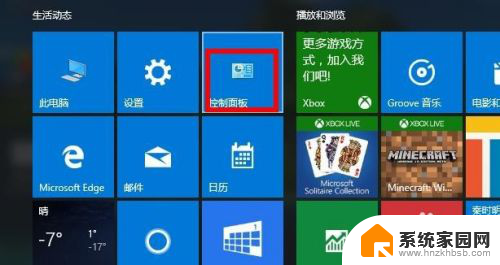
2.在控制面板点击外观和个性化,打开以后点击个性化。此时你就进入到了电脑主题设置界面。
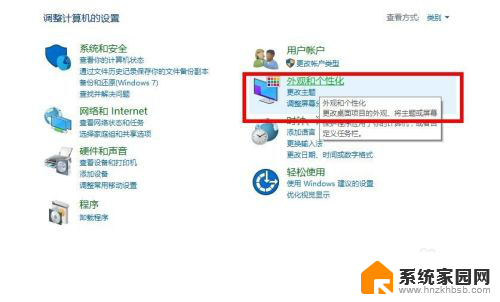
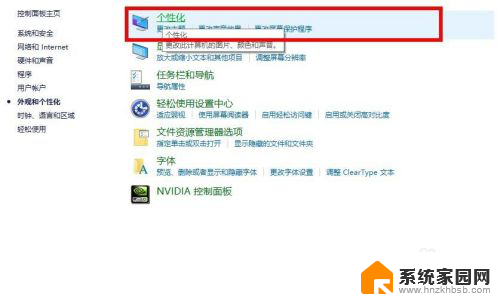
3.点击左边第二行的更改桌面图标的选项,此时弹出一个窗口。
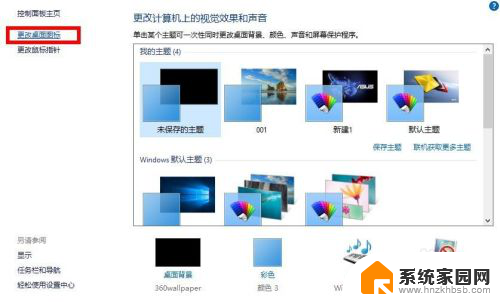
4.点击计算机和回收站前面的对勾即可,回到桌面,你看到了此电脑和回收站的图标。
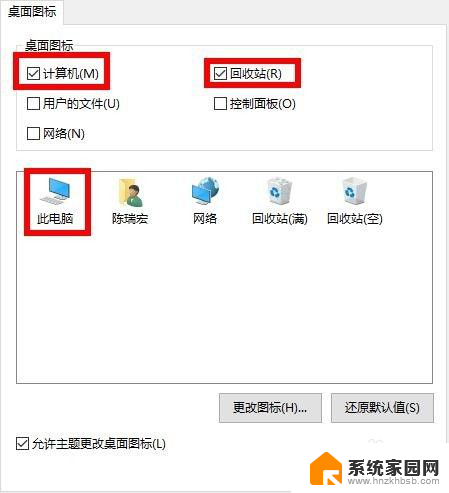

以上是桌面建立我的电脑的全部内容,如果你遇到了这个问题,不妨试试根据我的方法解决,希望对大家有所帮助。